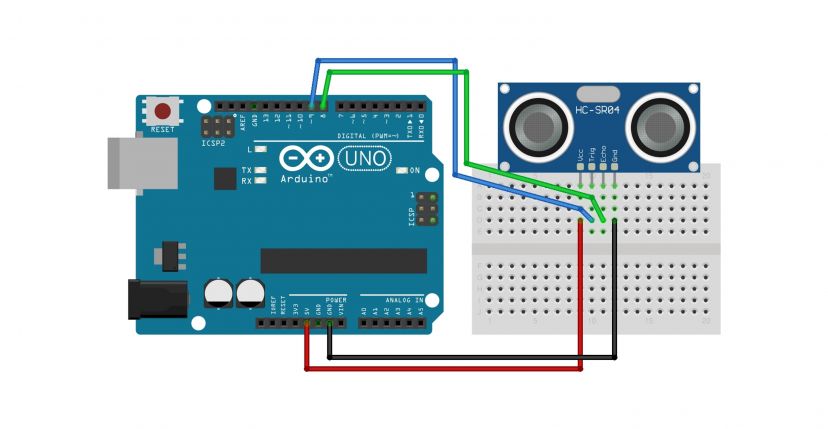초음파 센서를 활용한 무선 자 만들기(천재교육 정보교과서): 두 판 사이의 차이
잔글편집 요약 없음 |
잔글편집 요약 없음 |
||
| 1번째 줄: | 1번째 줄: | ||
{{#seo:|title=아두위키 : 아두이노 초음파 센서를 활용한 무선 자 만들기(천재교육 정보교과서) 가이드|title_mode=append|keywords=아두이노, 정보과학, 메이커학습, 수행평가, 초음파 센서, 아두이노 작품, 아두이노 예제코드, 엔트리 아두이노, 파이썬 아두이노|description=천재교육 고교 정보교과서 내용에 따라 아두이노로 초음파 센서를 사용하는 방법(기본정보, 회로, 예제 코드)을 소개합니다. 정보과학과 메이커수업에 활용가능합니다.}}본 위키는 천재교육 고교 정보교과서 내 초음파 센서를 활용한 무선 자 만들기에 해당하는 내용을 서술합니다. | {{#seo:|title=아두위키 : 아두이노 초음파 센서를 활용한 무선 자 만들기(천재교육 정보교과서) 가이드|title_mode=append|keywords=아두이노, 정보과학, 메이커학습, 수행평가, 초음파 센서, 아두이노 작품, 아두이노 예제코드, 엔트리 아두이노, 파이썬 아두이노|description=천재교육 고교 정보교과서 내용에 따라 아두이노로 초음파 센서를 사용하는 방법(기본정보, 회로, 예제 코드)을 소개합니다. 정보과학과 메이커수업에 활용가능합니다.}}본 위키는 천재교육 고교 정보교과서 내 초음파 센서를 활용한 무선 자 만들기에 해당하는 내용을 서술합니다. | ||
[[ | [[초음파 센서(HC-SR04)|'''초음파 센서(HC-SR04)''']] 문서에서 모듈에 대한 기본 정보를 참고해주세요. | ||
== '''P. 219 무선 자 만들기''' == | |||
초음파 센서로 거리를 측정하여 무선 자를 만드는 예제입니다. | |||
초음파 센서에 대한 더 자세한 내용은 [[초음파 센서(HC-SR04)|'''초음파 센서(HC-SR04)''']] 문서를 참고해주세요. | |||
=== | |||
[[파일: | === 회로 구성 === | ||
교과서 내용과 동일합니다. | |||
[[파일:천재교육고교정보교과서초음파센서회로.jpg|828x828픽셀]] | |||
=== 예제 코드 === | === 예제 코드 === | ||
초음파 센서 값을 시리얼 모니터로 확인하는 예제입니다.<syntaxhighlight lang="c++" line="1"> | |||
int echo = 8; | |||
int trig = 9; | |||
long duration; | |||
float distance; | |||
void setup() { | |||
Serial.begin(9600); | |||
pinMode(echo, INPUT); // 7번(LED) 핀을 출력으로 설정합니다. | |||
pinMode(trig, OUTPUT); // 7번(LED) 핀을 출력으로 설정합니다. | |||
} | |||
void loop() { | |||
// Trigger 신호 발생하기 | |||
digitalWrite(trig, HIGH); | |||
delay(10); | |||
digitalWrite(trig, LOW); | |||
// Echo 신호 검출하기 | |||
duration = pulseIn(echo, HIGH); | |||
// 거리 계산하기 | |||
distance = ((float)(340 * duration) / 1000) / 2; | |||
Serial.print(distance); | |||
Serial.println("cm"); | |||
delay(100); | |||
} | |||
</syntaxhighlight> | |||
=== 실행결과 === | === 실행결과 === | ||
[[파일:P211 스스로 해결하기 실행결과.jpg|가운데|class=coders100]] | [[파일:P211 스스로 해결하기 실행결과.jpg|가운데|class=coders100]] | ||
2024년 8월 14일 (수) 16:26 판
본 위키는 천재교육 고교 정보교과서 내 초음파 센서를 활용한 무선 자 만들기에 해당하는 내용을 서술합니다.
초음파 센서(HC-SR04) 문서에서 모듈에 대한 기본 정보를 참고해주세요.
P. 219 무선 자 만들기
초음파 센서로 거리를 측정하여 무선 자를 만드는 예제입니다.
초음파 센서에 대한 더 자세한 내용은 초음파 센서(HC-SR04) 문서를 참고해주세요.
회로 구성
교과서 내용과 동일합니다.
예제 코드
초음파 센서 값을 시리얼 모니터로 확인하는 예제입니다.
int echo = 8;
int trig = 9;
long duration;
float distance;
void setup() {
Serial.begin(9600);
pinMode(echo, INPUT); // 7번(LED) 핀을 출력으로 설정합니다.
pinMode(trig, OUTPUT); // 7번(LED) 핀을 출력으로 설정합니다.
}
void loop() {
// Trigger 신호 발생하기
digitalWrite(trig, HIGH);
delay(10);
digitalWrite(trig, LOW);
// Echo 신호 검출하기
duration = pulseIn(echo, HIGH);
// 거리 계산하기
distance = ((float)(340 * duration) / 1000) / 2;
Serial.print(distance);
Serial.println("cm");
delay(100);
}
실행결과